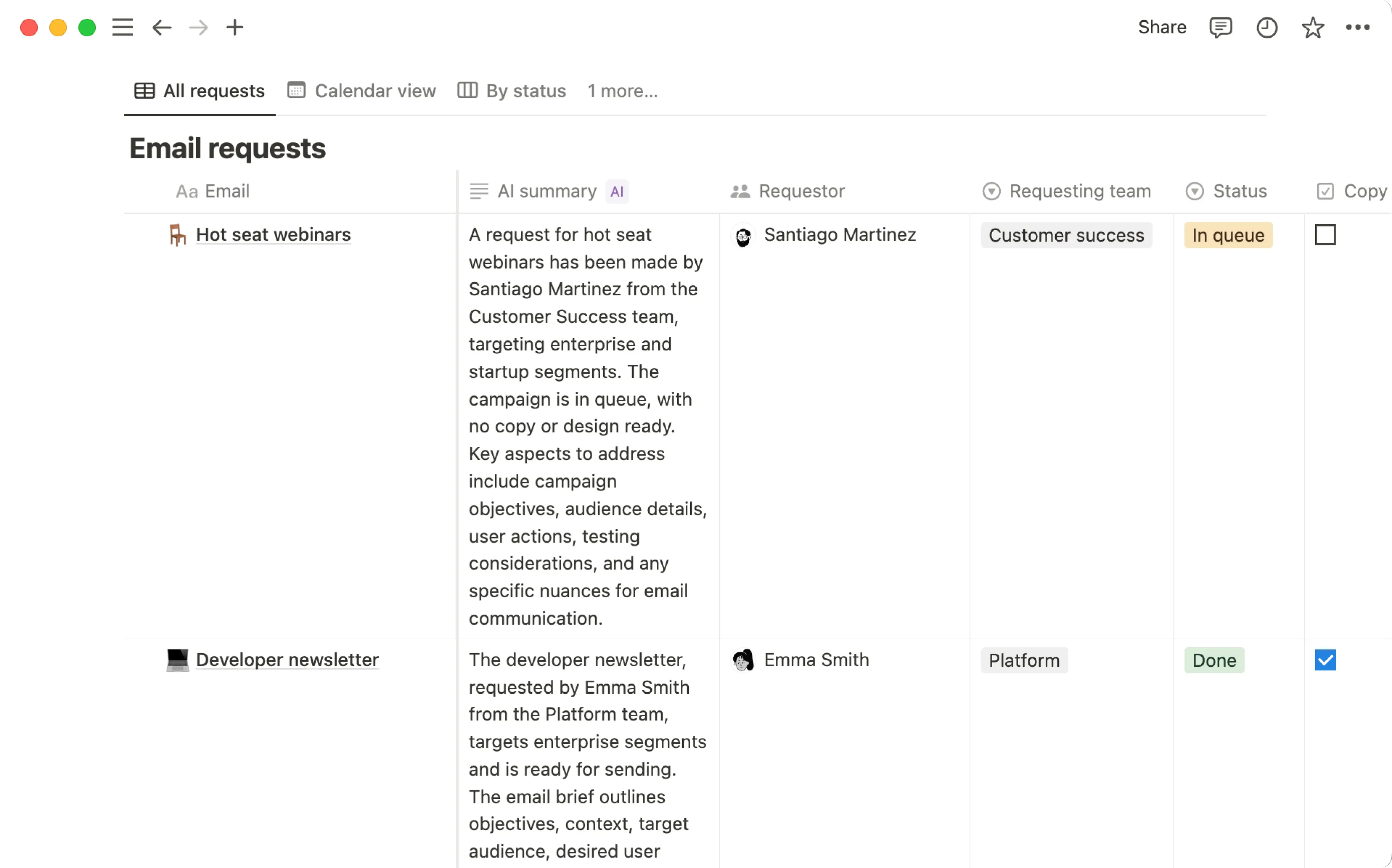¿Qué es la IA de Notion?
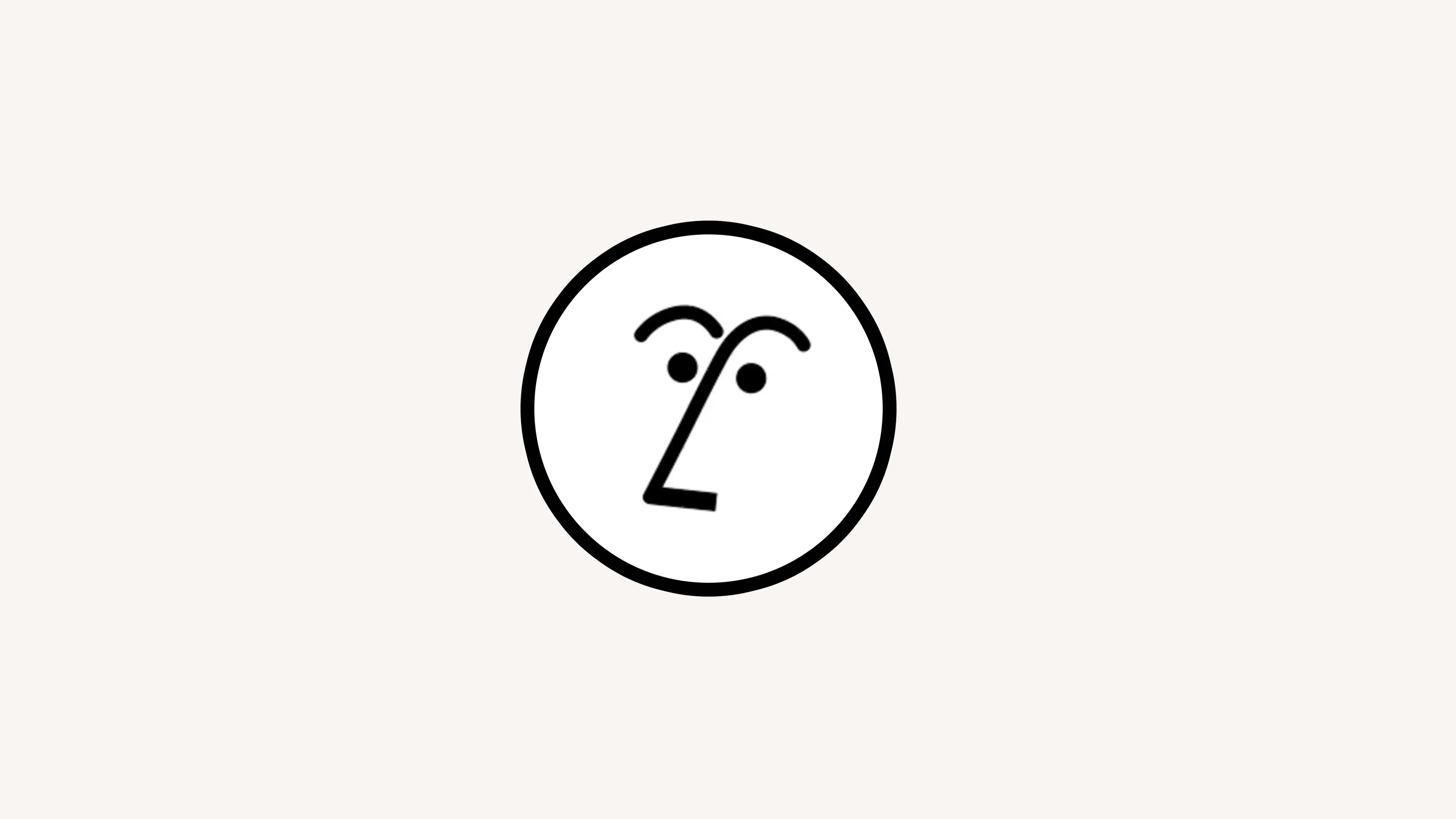
La IA de Notion se integra con tu espacio de trabajo para que puedas acceder a tu conocimiento y completar tareas con un solo clic 🤖
Ir a la sección de preguntas frecuentes
Nota: la IA de Notion solo está disponible en los planes Business y Enterprise. Los usuarios del plan gratuito y Plus obtienen un número limitado de respuestas de la IA gratuitas para que puedan probar la función de la IA de Notion.
La IA de Notion es tu compañero de equipo personalizado e integrado. No es necesario alternar entre Notion y tus otras herramientas: la IA de Notion se encuentra en el mismo lugar que los planes de proyectos, tareas y demás recursos que ya guardas en la plataforma. Incluso puede buscar información en tus aplicaciones conectadas. Además, es capaz de hacer todo tipo de tareas para que puedas dedicar más tiempo a lo que más importa; podría desde ayudarte a editar un informe hasta crear una base de datos de tareas completa para tu equipo.
En resumen, la IA de Notion puede hacer todo lo que leerás a continuación. En este artículo, analizaremos sus funciones con más detalle.
Completar tareas de principio a fin y conversar contigo a través de un agente personal. Tu agente personal puede utilizar el contexto de tu espacio de trabajo y de las aplicaciones conectadas para crear y editar páginas y bases de datos.
Buscar en tu espacio de trabajo y en aplicaciones conectadas, como Slack y Google Drive, a través de la Búsqueda Enterprise y las conexiones de la IA de Notion.
Profundizar en temas específicos y generar informes con el Modo Investigación.
Transcribir, resumir y extraer información de reuniones mediante el Anotador con IA.
Ayudarte a mejorar tu redacción directamente en una página o generar resultados personalizados mediante bloques de IA.
Traducir páginas a otros idiomas.
Crear bases de datos, completar automáticamente propiedades de estas a través de la función de Autocompletado y escribir fórmulas en las bases y en las automatizaciones.
¡Vaya! Parece que tu bloqueador de anuncios está impidiendo que se reproduzca el vídeo.
Dirígete a YouTube para verlo
Tu agente personal no solo piensa por ti, sino que también trabaja por ti. Puede completar tareas de principio a fin: analiza tu espacio de trabajo y las aplicaciones conectadas y después puede crear o editar contenido (páginas, bases de datos, gráficos y mucho más) en tu espacio de forma autónoma.
Puedes personalizar la apariencia y la personalidad de tu agente y enseñarle cómo trabajar contigo y para ti, para que se convierta en un auténtico compañero de equipo personalizado e integrado en tu espacio de trabajo.

Descubre más sobre los agentes

Los agentes personalizados estarán disponibles muy pronto. Si quieres enterarte de todas las novedades, regístrate aquí →
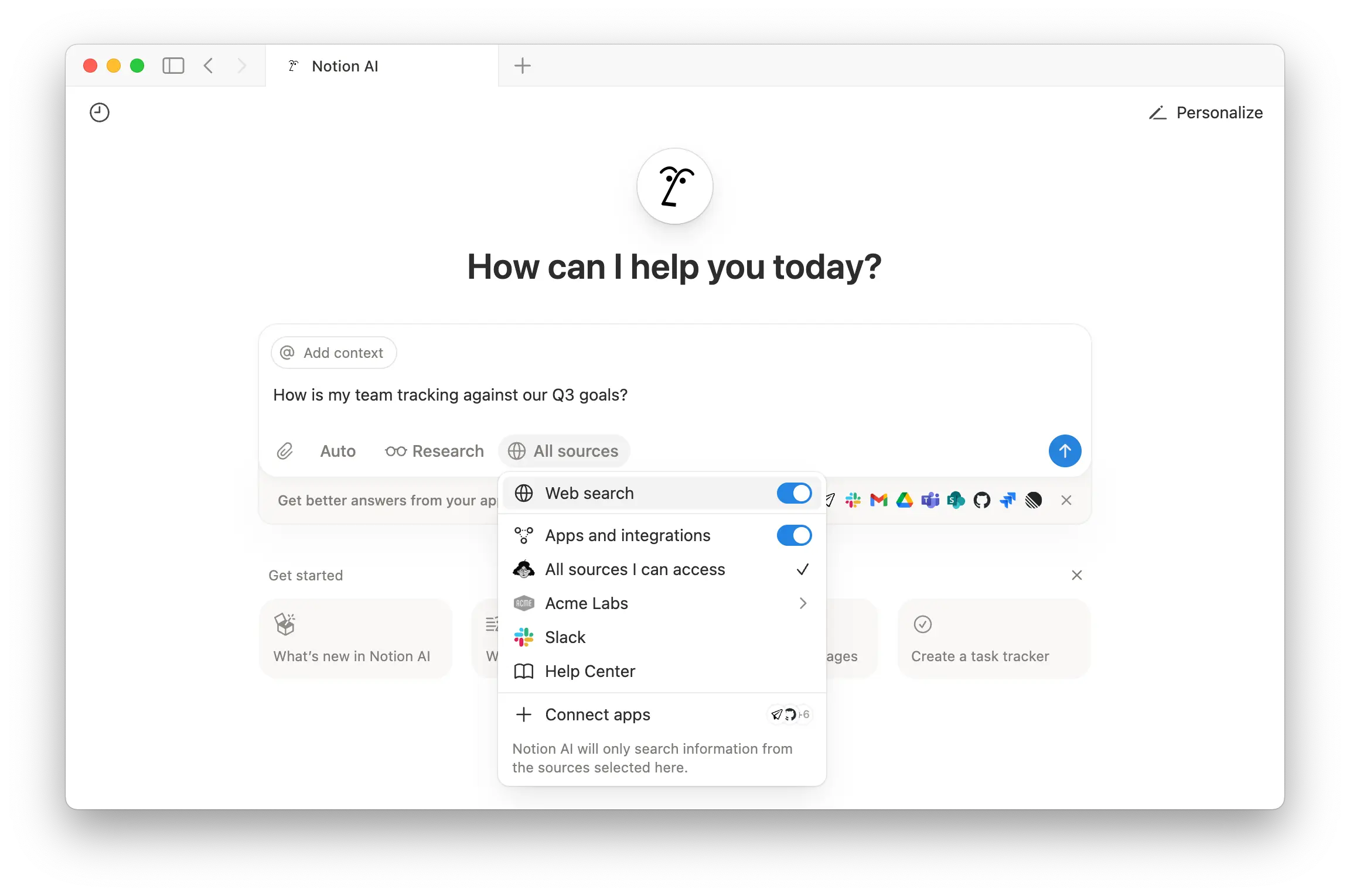
La IA de Notion es una herramienta muy potente gracias a su capacidad para responder a tus preguntas utilizando una amplia variedad de fuentes de información. Esto incluye las páginas de tu espacio de trabajo de Notion a las que tienes acceso, tus conexiones de la IA de Notion, que se conectan a aplicaciones como Slack o Google Drive, e información proveniente de la web. Incluso puedes alternar entre los modelos de IA más recientes.

Descubre más sobre la Búsqueda Enterprise
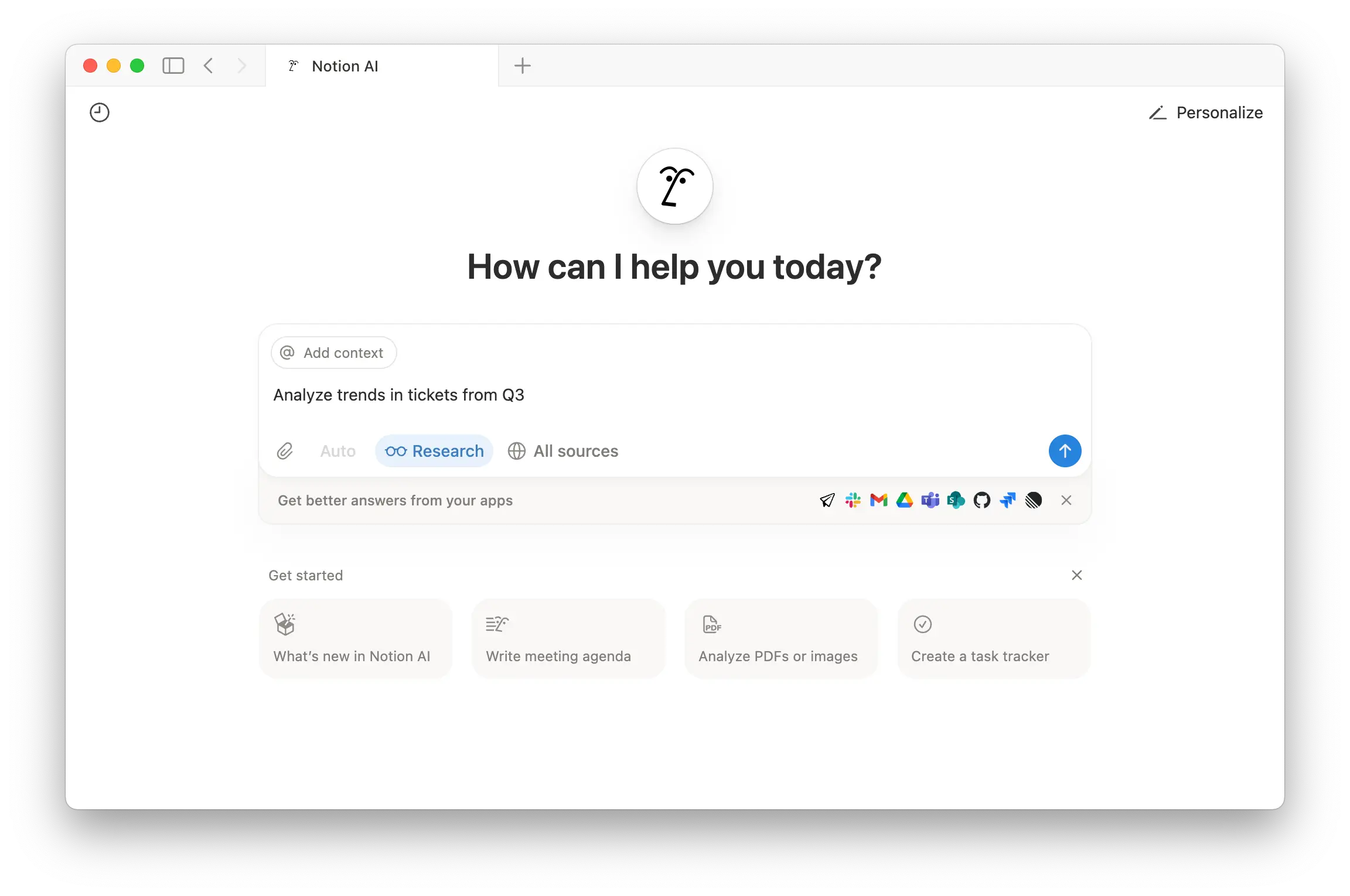
Si cuentas con el plan Business o Enterprise, también puedes dirigirte a la IA de Notion en la barra lateral y activar el Modo Investigación para analizar consultas más complejas o de carácter abierto. Puedes intentar crear un informe sobre un proyecto o explorar una hipótesis que tengas utilizando información de tu espacio de trabajo y de la web.

Descubre más sobre el Modo Investigación
¡Vaya! Parece que tu bloqueador de anuncios está impidiendo que se reproduzca el vídeo.
Dirígete a YouTube para verlo
La IA de Notion puede transcribir tus reuniones y resumir las notas de estas. El anotador con IA funciona con cualquier cliente, mantiene todas tus ideas y decisiones en un solo lugar y se puede buscar con la IA de Notion.

Descubre más sobre el Anotador con IA
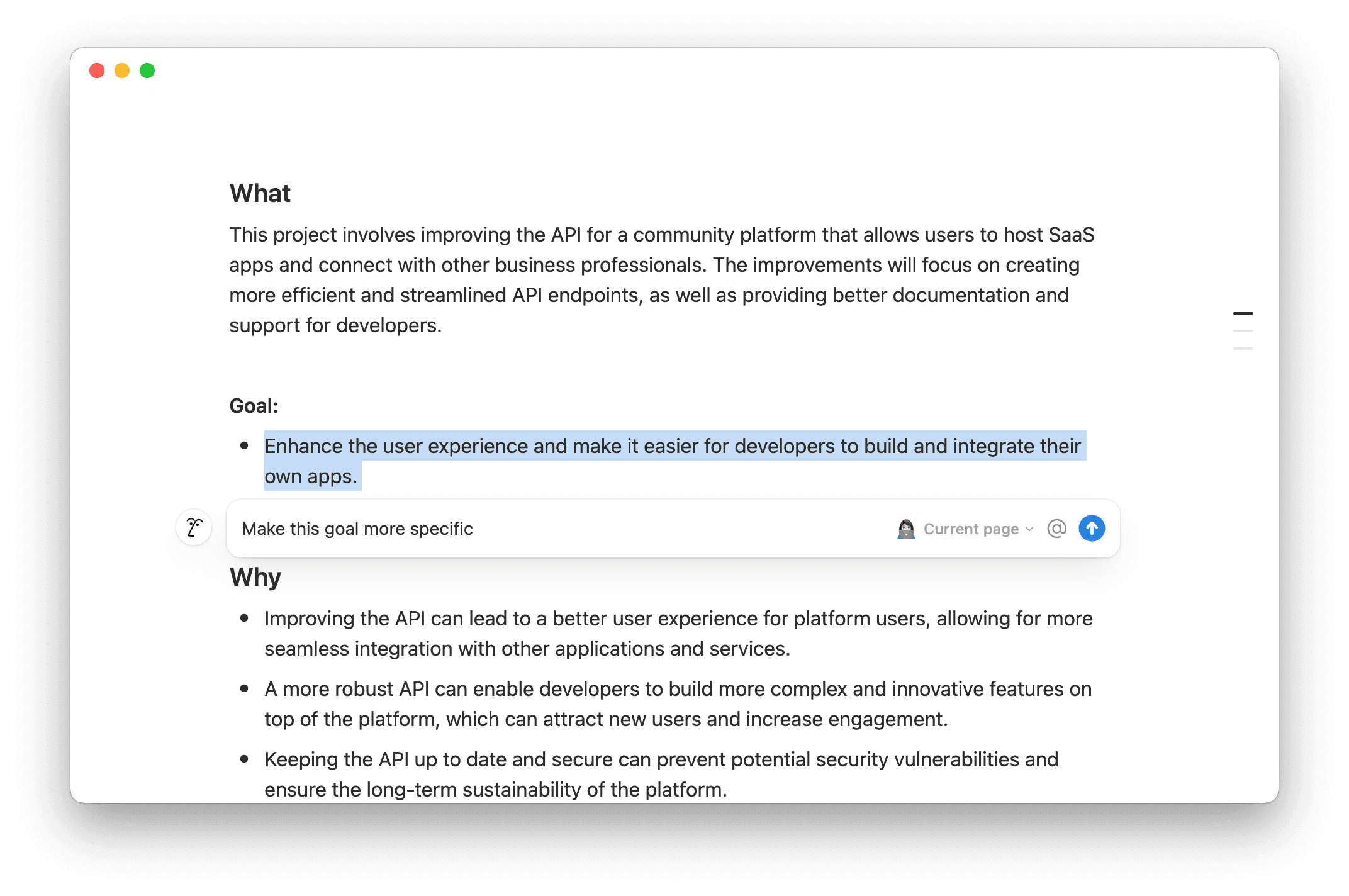
La IA de Notion puede ayudarte desde a trabajar en un primer borrador a editar contenido de páginas existentes. Incluso puede generar contenido para ti en función del contexto de tu espacio de trabajo. Solo tienes que @mencionar una página o persona específica en tu consulta.
Con solo resaltar texto en una página o pulsar la barra de espacio en una página la IA de Notion puede hacer lo siguiente:
Hacer cambios en la página, como añadir un resumen o traducir el contenido.
Revisar y editar una sección concreta de la página corrigiendo la gramática, alargando o acortando el contenido, cambiando el tono y mucho más.
Crear contenido nuevo, como un esquema, el borrador de un correo electrónico o una tabla.
Hacer una lluvia de ideas sobre un tema determinado.
Cuando la IA de Notion cree o edite contenido, tendrás la opción de aceptar o descartar los cambios, o de pedirle que vuelva a intentarlo.
Bloques de IA
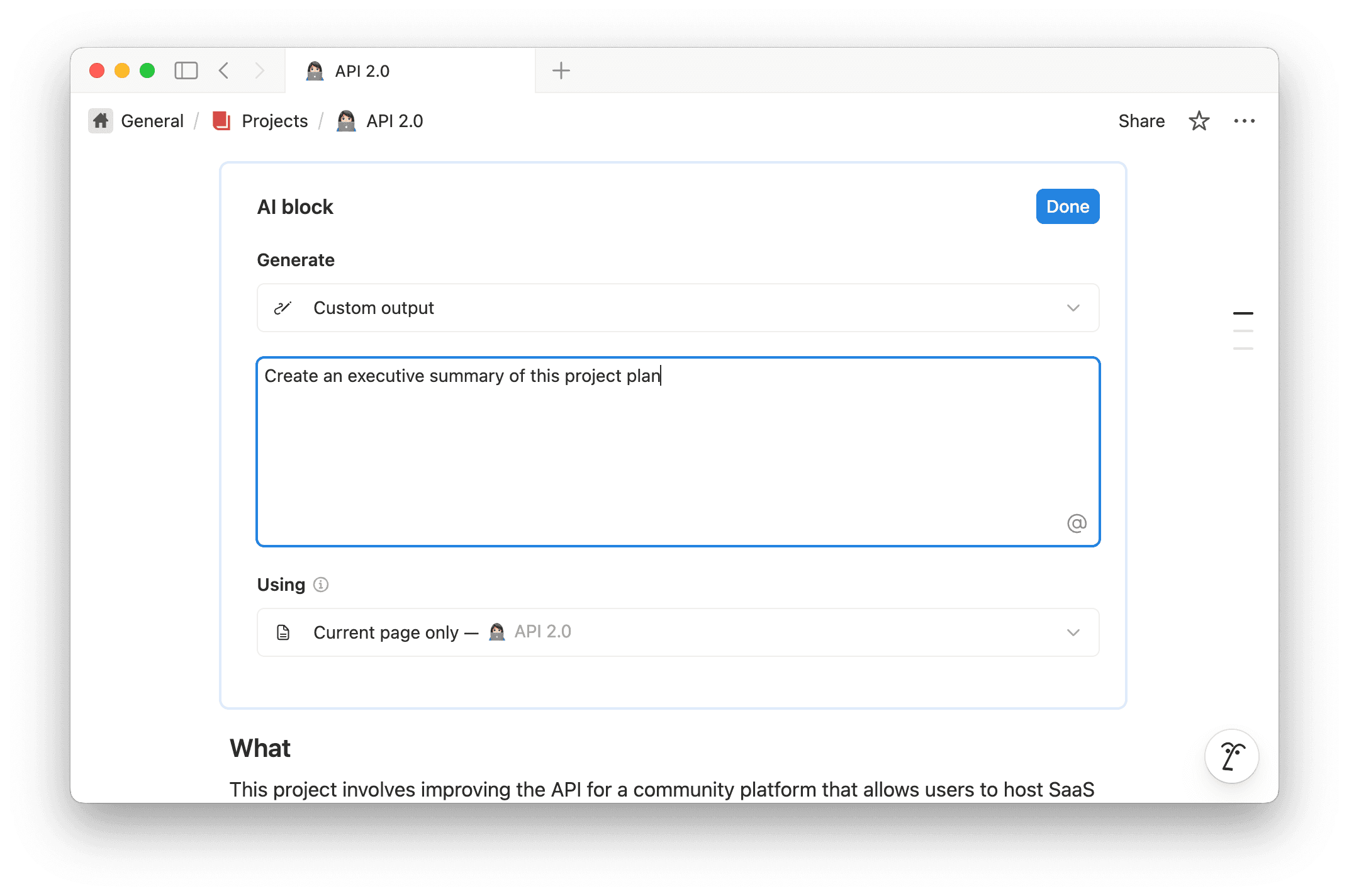
Puedes alimentar un bloque completo con la IA de Notion. Escribe /Bloque de IA en una página y dale a la IA de Notion una indicación de lo que debe generar. Puede ser un resultado personalizado, un resumen de la página en la que te encuentras o los puntos clave de la página en la que te encuentras.
Si quieres un resultado personalizado, dale a la IA de Notion toda la información posible para describir el contenido que debe generar. Usa @-menciones para referirte a personas, páginas y fechas. También puedes hacer clic en el campo Contexto especificado para seleccionar el contenido de tu espacio de trabajo de Notion y cualquier aplicación conectada que la IA de Notion deba utilizar principalmente para generar contenido. En Buscar, selecciona cualquier fuente adicional que quieras que la IA de Notion tenga en cuenta para generar tu contenido.
Selecciona Listo → Generar en un bloque de IA para generar contenido en base al resultado seleccionado. Puedes seguir usando el mismo bloque de IA a lo largo del tiempo. Solo tienes que hacer clic en Generar para actualizar el contenido. También puedes editar la configuración de tu bloque de IA seleccionando el icono deslizante dentro del bloque.
Traducir una página
Dirígete a ••• en la parte superior de la página → Traducir y la IA de Notion la traducirá al idioma que elijas. También puedes abrir un chat con tu agente y seleccionar Traducir esta página.
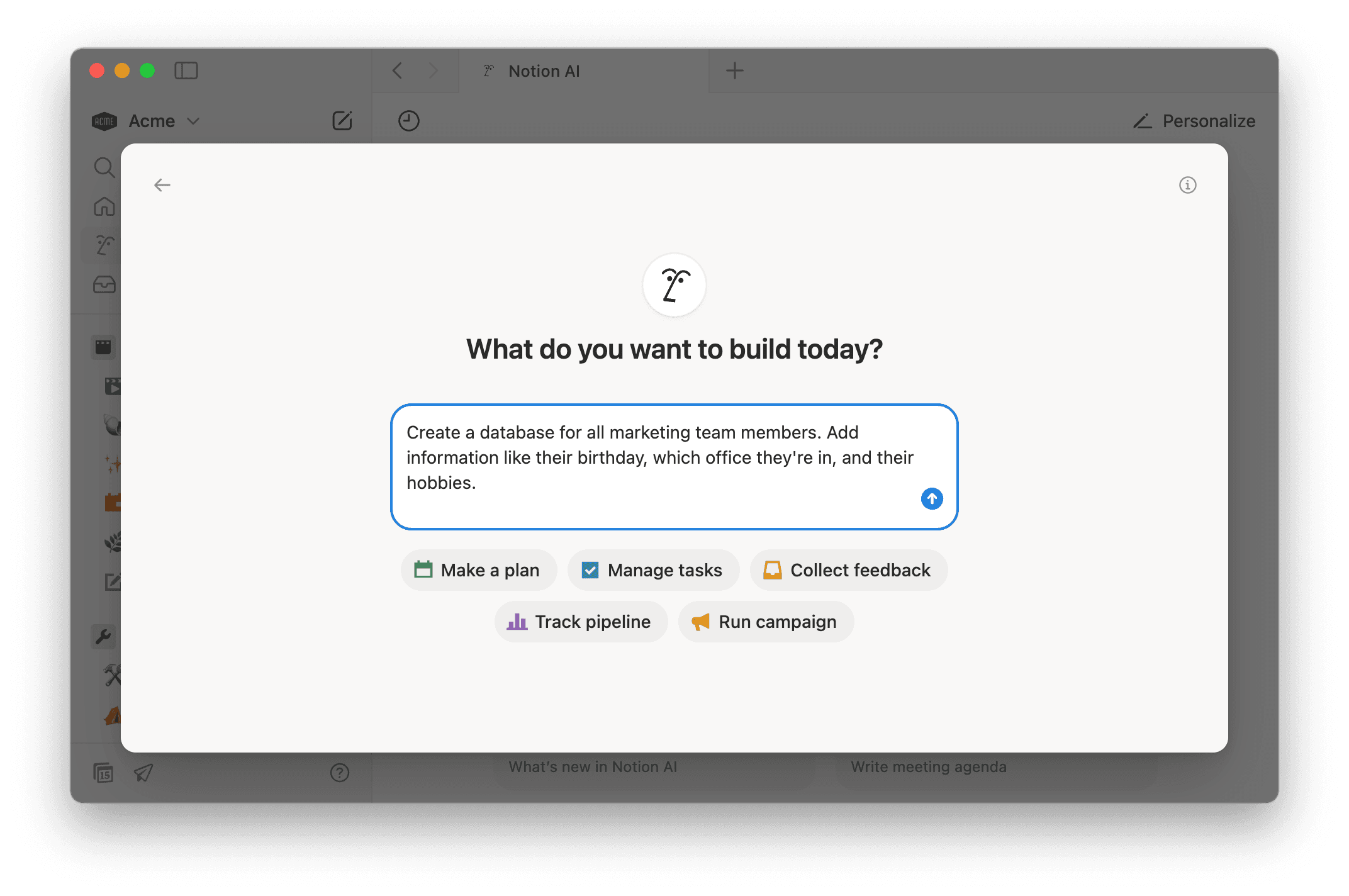
La IA de Notion puede ayudarte a crear bases de datos con vistas y propiedades que tengan incluso relaciones hacia otras bases de datos. Luego puede completar las páginas de la base de datos con más contexto e información, como resúmenes, palabras clave y otros elementos. Si tu base de datos tiene una propiedad de base de datos de fórmula, la IA de Notion también puede ayudarte a escribir o editar estas fórmulas.

Descubre más sobre la IA de Notion para bases de datos
Los propietarios de espacios de trabajo de cualquier plan de Notion pueden ir a Configuración → IA de Notion y ajustar los siguientes parámetros:
Compartir datos para mejorar la IA de Notion: permite que los datos de tu espacio de trabajo se compartan con Notion para mejorar la IA.Conexiones de la IA: configura las conexiones de la IA de Notion para tus distintas aplicaciones de terceros.Búsqueda en la web con IA:Habilitar la búsqueda en la web para el espacio de trabajo: activa esta opción si quieres que la IA de Notion pueda buscar información en la web al responder preguntas.Pedir confirmación para las solicitudes web: activa esta opción si quieres que la IA de Notion solicite confirmación antes de consultar sitios web externos.
Personalización: asígnale a tu agente personal un nombre, añádele accesorios y dale instrucciones sobre cómo comportarse.Anotador con IA: activa varios ajustes en cuanto al Anotador con IA, como el almacenamiento de audio, la eliminación de transcripciones y mucho más. Más información acerca de estos ajustes aquí →
De forma predeterminada, puedes usar la combinación de teclas mayús + cmd/ctrl + J para activar la IA de Notion cuando la necesites, incluso cuando no estés trabajando en Notion. Para personalizar este atajo, ve a → Preferencias de configuración e escribe el atajo que quieras junto a Atajo de teclado para la IA de Notion.
Hay varias formas de acceder rápidamente a la IA de Notion en tu dispositivo iOS:
Dile a Siri que abra la IA de Notion.
Busca Notion en Spotlight.
Abre la app
Accesos directosen tu dispositivo. BuscaNotiony pulsaIApara hacer tu pregunta. Si deseas guardar el acceso directo de la IA de Notion en tu pantalla de inicio, mantén presionadoIAy luego pulsaAñadir a la pantalla de inicio.Si tienes el iPhone 15 Pro, personaliza el botón de acción para que abra la IA de Notion.
Proteger tus datos es importante para nosotros. Obtén más información sobre las prácticas de seguridad y privacidad de la IA de Notion aquí →
¿Qué piensas sobre la IA de Notion? Marca el pulgar hacia arriba o hacia abajo en la IA de Notion para hacernos saber qué te parece. Si haces clic en el pulgar hacia abajo, también podrás darnos más información sobre el motivo.
Tus comentarios no se utilizan para entrenar la IA, solo se comparten con el equipo de Notion para ayudarnos a mejorar la experiencia. Puedes leer más sobre cómo utilizamos tus datos aquí →
Preguntas frecuentes
¿Puedo desactivar la búsqueda en la web de la IA de Notion?
¿Puedo desactivar la búsqueda en la web de la IA de Notion?
Sí, los propietarios de espacios de trabajo pueden desactivar la búsqueda en la web de la IA de Notion en todo su espacio. Para ello, dirígete a Configuración → IA de Notion, y en Búsqueda en la web con IA, desactiva Habilitar búsqueda en la web para el espacio de trabajo.